Kuidas märkida ja jagada oma Apple'i fotosid

Inimesed soovivad tõesti võtta, märgistada ja jagada oma lõbusaid fototöid. Sellised rakendused nagu Instagram ja Instagram võimaldavad teil oma fotodega linna minna, kuid saate ka Apple'i sisseehitatud rakenduste Photos abil lõbutseda.
Kui te pole veel teadlik, saate Apple'i pilti rakenduses juba teha palju fotosid redigeerida ja muuta. Lisaks lihtsatele värvide ja heleduse korrigeerimistele või Instagram-tüüpi filtri rakendusele on Apple Photos'il ka mõned varjatud märgistusriistad, mis võimaldavad teil tõesti isikupärastada oma klikke.
Selle artikli puhul keskendume peamiselt iOS-i versioonile, kuid me lisame MacOS-i põhjalikkuse huvides.
Te saate oma pilte täiustada rakenduse Fotode avamisega, pildi vaatamisega ja seejärel paremal paremal asuva redigeerimisvahendite ikooni koputamisega.

MacOSis on nupp peaaegu samas kohas.

Redigeerimisekraanil puudutage nuppu paremal allpool.

See näitab rohkem võimalusi. Kui teil on installitud teisi fotode laiendusi, ilmuvad need siin. Rohkem kui tõenäoliselt näete ainult märgistusnuppu, mida peaksite puudutama.

Sama asi macOS-is, viimane nupp paremal

Allosas on iOS-is kolm tööriista, vasakul vasakul, on markeritööriist, luup ja tüübi tööriist. Paremale paremale on viga tühistamiseks nupp.

MacOS spordi fotod veel mõned nupud, eriti kujundite nupp.

MacOS-i kujutisnupp annab teile valikud, näiteks ruudud, väljakutsed ja tähed. Selle paneeli allosas on suurendusnupp (allpool kirjeldatud) ja piiri nupp.

MacOS-i nuppude nupp võimaldab teil oma loomingule kiiresti piire lisada ja värvi muuta.

Mõnikord, kui teete rida või märgi, ilmub selle kõrval olev nupp, mis annab teile võimaluse selle säilitamiseks või kuju muutmiseks.

MacOSis muutub kuju joonistamisel see automaatselt, kuid kui soovite, saate selle kohe tagasi pöörduda.

Pidage meeles, et saate muuta ka sinu kirjade ja teksti värvi, puudutades soovitud värvi.
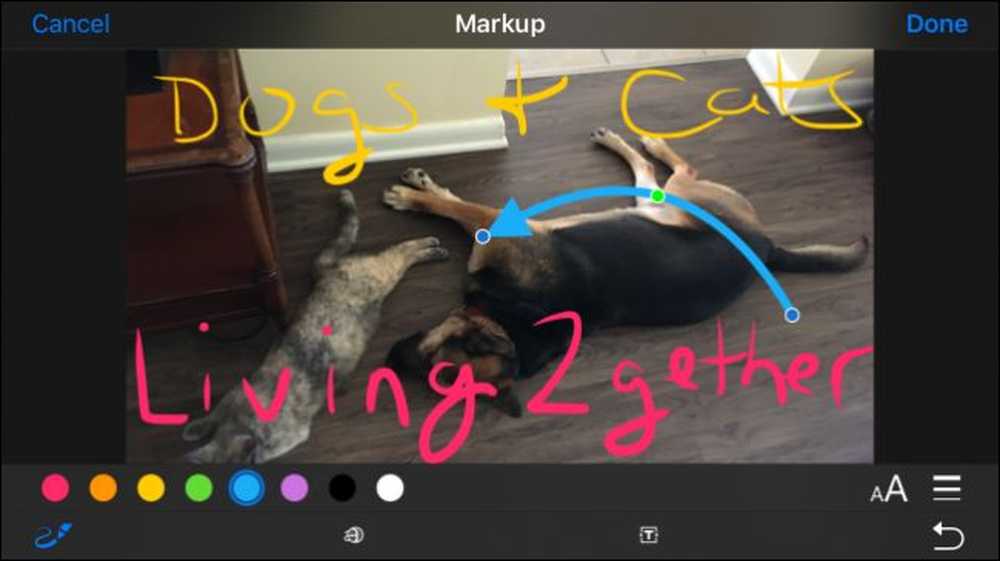 Pange tähele, et nool spordiks on sinised ja rohelised käepidemed, mida saab haarata ja lohistada. Sinised käepidemed pikendavad valikut, samal ajal kui roheline muudab kuju.
Pange tähele, et nool spordiks on sinised ja rohelised käepidemed, mida saab haarata ja lohistada. Sinised käepidemed pikendavad valikut, samal ajal kui roheline muudab kuju. iOS piirab teid kaheksa värvi, kuid teie Macis on värvivalik peaaegu piiramatu.

Samuti saate valida erineva harja paksuse.

Macis on teil rohkem rida paksuse valikuid ja erinevaid liinitüüpe, sealhulgas nooli.

Kui sisestate teksti tüübi tööriista abil, puudutage teksti suuruse, välimuse ja joondamise muutmiseks fondi nuppu.

Suurendustööriist võimaldab teil väiksemat osa fotost suurendada. Seda saab teha humoorika või praktilise mõju saavutamiseks. Sinine käepide suurendab ringi, samas kui roheline tõstab suurenduse taset.

Kui te ei ole oma rakenduse muudatustega rahul, saate need ära visata ja alustada igal ajal, nii et võite vabalt mängida ja katsetada, kartmata varjatud mälu.


Nüüd sa tead kõik fotodest mõnevõrra salajasteks märgistusvahenditeks, on aeg alustada oma meistriteoste tegemisest.




